Palavras-chave populares
Categorias
Total Resultados
Nenhum registro encontrado
(BETA) Avaliação do GA4 no Varify.io
Tabela de conteúdo
Curto e agradável
Agora você pode vincular suas propriedades do Google Analytics diretamente à Varify. Isso permite que você analise seus experimentos diretamente no Varify.io com um clique e determine uma variante vencedora.
Tutorial passo a passo
Configurar a avaliação GA4 na ferramenta
Ativação do recurso no varify.io
Solicitar ativação do suporte
Entre em contato com nossa equipe de suporte primeiro e peça para ativar o recurso. Assim que receber uma resposta e for ativado, você poderá continuar com as próximas etapas.
Envie ao Support o endereço de e-mail de uma conta do Google que tenha pelo menos direitos de Marketer na propriedade do Google Analytics que será posteriormente vinculada à Varify. Idealmente, essa deve ser a conta do Google que você já usa para suas análises no GA4.
Conexão do monitor GA4
Como esse recurso é um recurso BETA, nós o ocultamos de nossos usuários por enquanto. Assim que tiver sido ativado, você poderá ativar o recurso por meio de um link:
- Faça login em sua conta Varify
- Vá para o Painel de Controle da Varify
- Adicione esse parâmetro ao URL de seu painel ?varify-feature=ga4-connection
Exemplo: app.varify.io/?varify-feature=ga4-connection - O novo recurso é ativado.

Ajustes no Google Tag Manager - necessários apenas para a integração do GTM
Para garantir que a avaliação dos experimentos na Varify funcione sem problemas, é necessário fazer um pequeno ajuste no Google Tag Manager. Isso afeta todos os usuários que usam a Varify em conjunto com o Google Analytics por meio do Google Tag Manager, que usa as variáveis "VA - Experiment" e "VA - Variation".
Criação de uma nova variável
Crie uma nova variável no Google Tag Manager:
- Criar uma nova variável: "Variables" > "New"
- Configuração de variável -> "Variável de camada de dados"
- Nome da variável da camada de dados ->
varify_abTestShort - Nomeie a variável como "VA - Short"
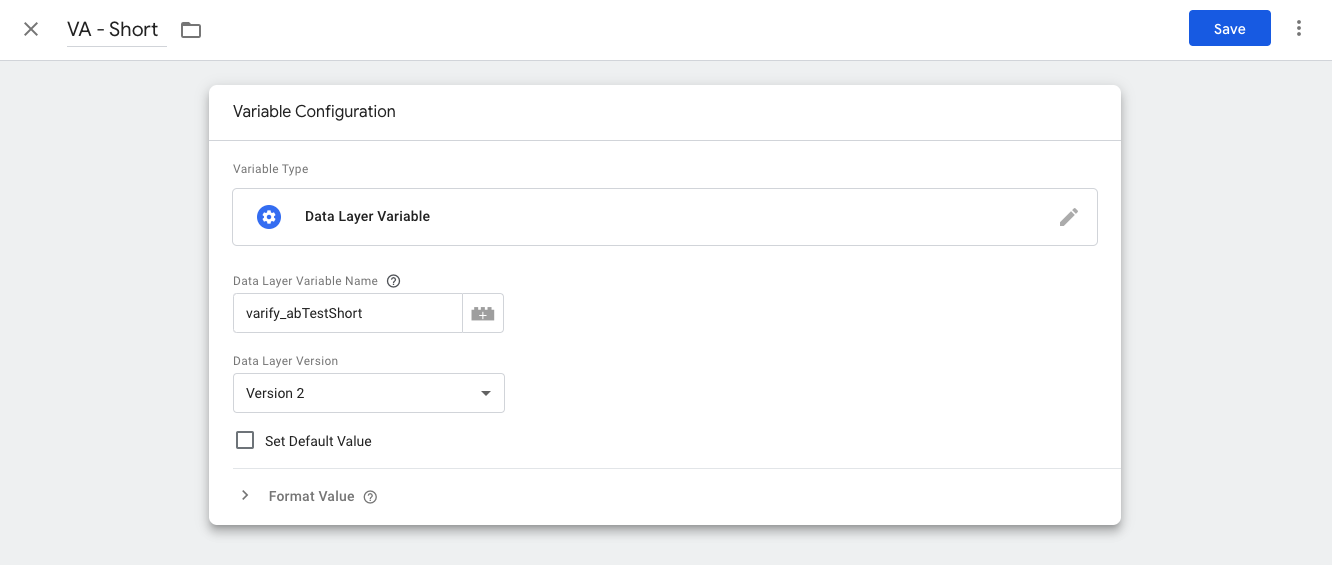
Adicionar parâmetros à tag Varify
- Navegue até a tag Varify e abra-a.
- Clique em "Add parameter" (Adicionar parâmetro).
- Nomear o parâmetro do evento
varify_abTestShort. - Adicione a variável que você acabou de criar como o valor:
{{VA - Curto}}. - Salvar a tag.
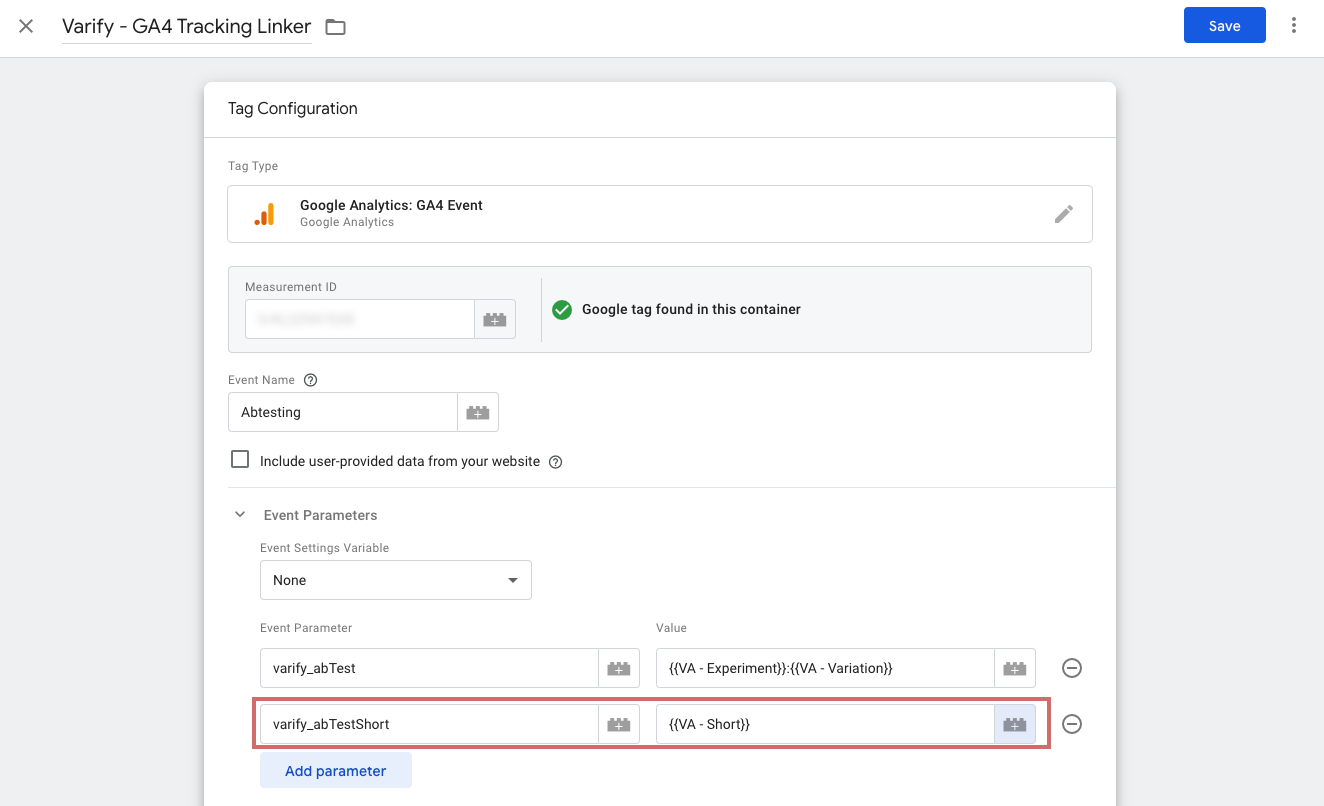
OBSERVAÇÃO:
Como alternativa, toda a integração do GTM também pode ser convertida para o novo parâmetro varify_abTestShort. Adaptamos a documentação do usuário correspondente para isso: Integração via GTM
Se tiver alguma dúvida, entre em contato com a nossa Suporte.
Link da propriedade do Google Analytics
- Navegue até "Go to Tracking Setup" (Ir para configuração de rastreamento) no painel e clique em "GA4 Connection" (Conexão GA4) no lado esquerdo.
- Aqui você pode conectar sua conta do Google Analytics ao Varify.io. Para fazer isso, clique em "Sign in with Google" (Fazer login com o Google). Uma janela de login do Google será aberta. Faça login com a conta que também está vinculada à propriedade do Google Analytics e confirme o acesso à sua conta do Google por meio do Varify.io. IMPORTANTE: A conta do Google deve ter, no mínimo, o nível de autorização "Marketer" e seu endereço de e-mail deve ter sido ativado pelo Suporte da Varify.
- Ao vincular, certifique-se de que as duas autorizações solicitadas estejam ativadas, caso não estejam selecionadas por padrão.
- Em seguida, você pode usar os dois menus suspensos para selecionar a conta do Google Analytics correspondente e a propriedade apropriada.
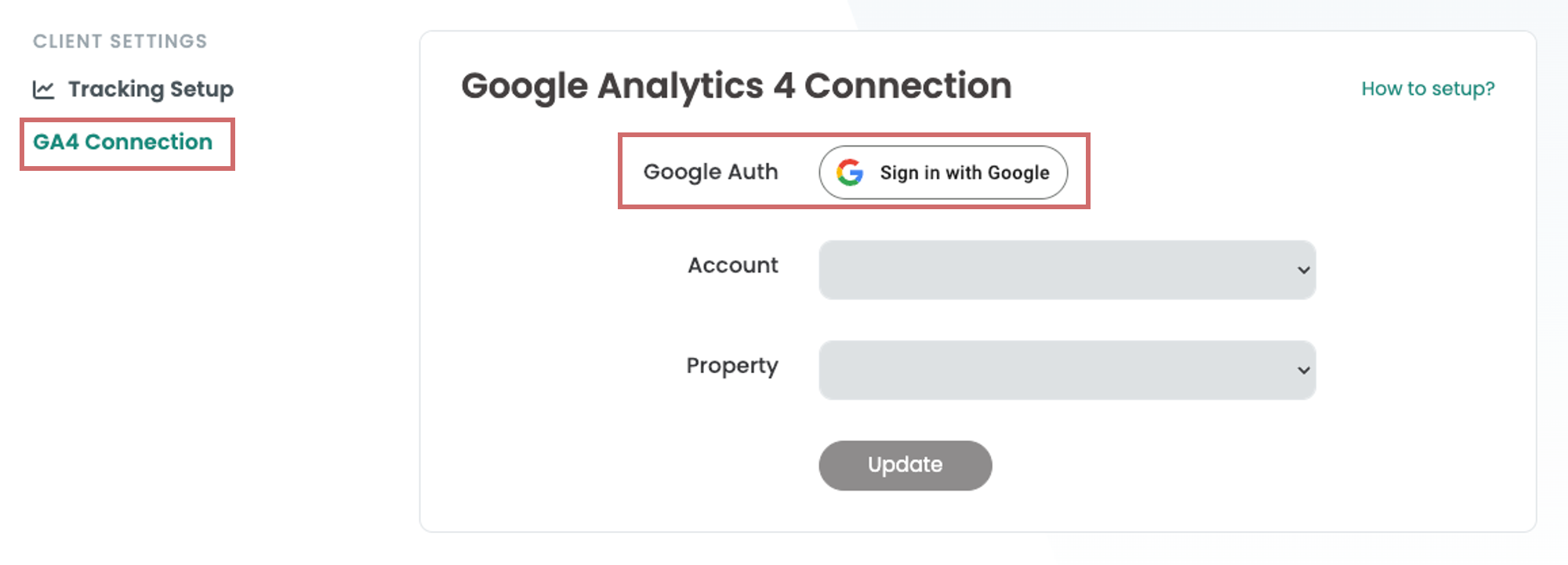

Chamada da avaliação do experimento
O recurso de relatório só está disponível para experimentos recém-criados após o estabelecimento da conexão GA4.
Assim que você iniciar um novo experimento, a seção "Results" (Resultados) será exibida na parte superior direita do experimento. Clique nela para acessar o relatório de avaliação.
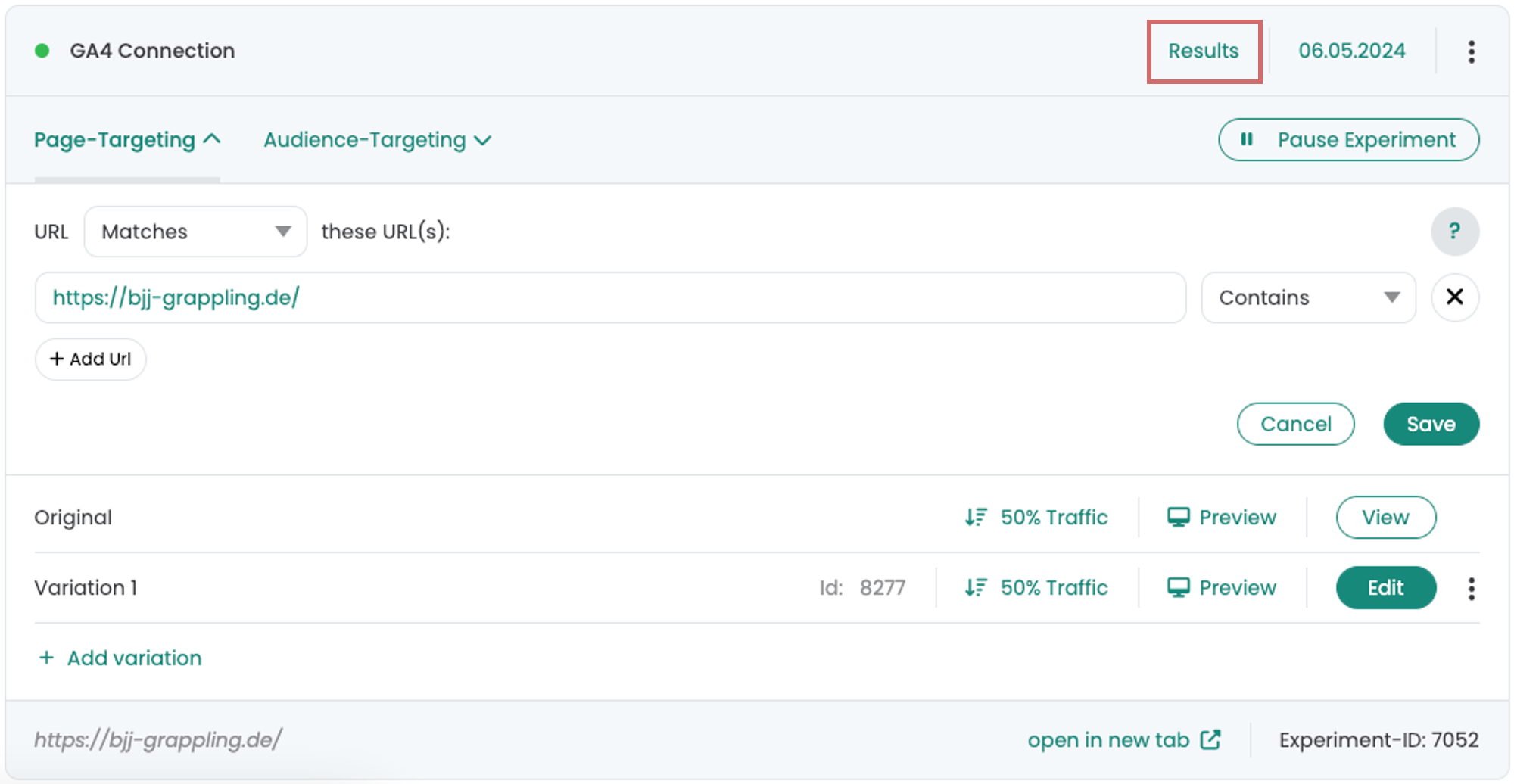
Criação do relatório
Você pode adicionar várias metas do Google Analytics na página do relatório.
- Para fazer isso, clique no botão "Add new goal" (Adicionar nova meta).
- Selecione a métrica que você deseja analisar na lista
- Confirme a seleção com a marca verde.
É possível atribuir várias metas a um relatório, que são exibidas separadamente em tabelas.
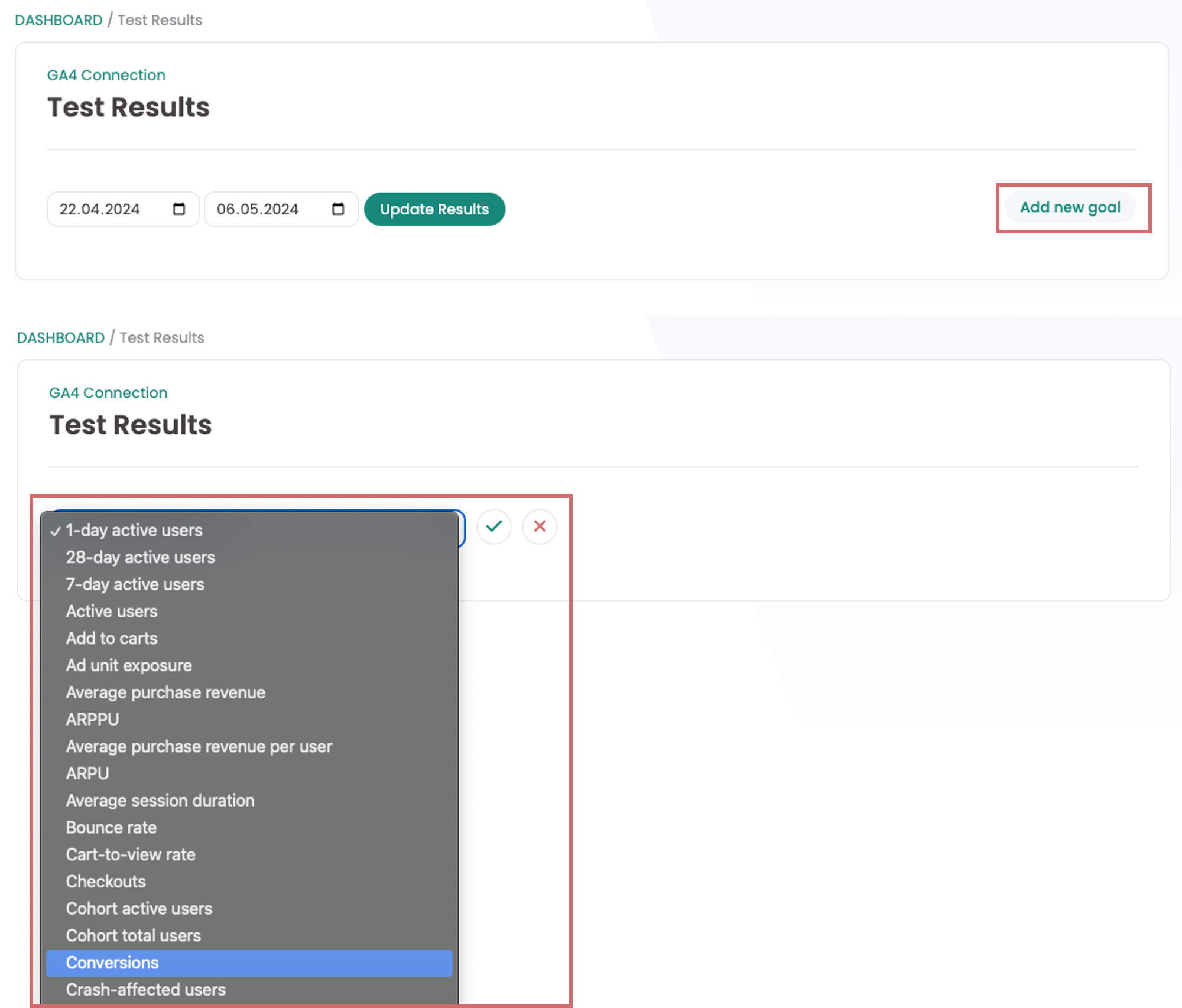
A meta foi adicionada ao relatório. No próprio relatório, você pode visualizar a lista de todas as variantes do experimento e as métricas correspondentes.
O período do relatório pode ser definido usando os campos de entrada de data e confirmado com "Update Results" (Atualizar resultados).
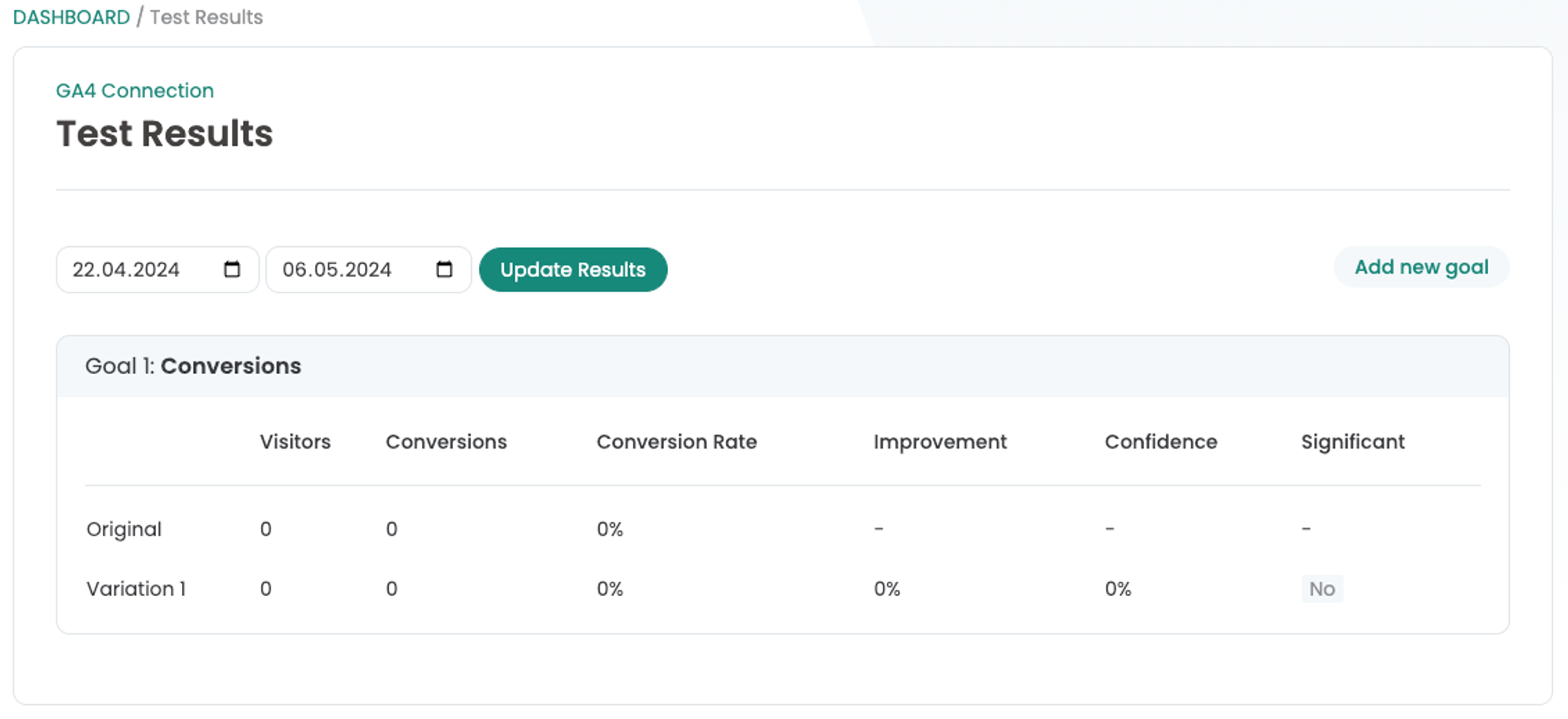
Análise dos resultados do teste
Uma taxa de conversão e um aumento são calculados com base no número de visitantes da variante e nos valores da métrica selecionada.
Para verificar se o seu experimento é estatisticamente significativo, você pode usar o nível de confiança para a avaliação. As variantes com um nível de confiança de 95 % ou superior são destacadas com um "Sim" verde.
